
【Android向け】消したLINEの画像を復元する方法
LINEの画像や動画の保存期限は2週間だけなので、もし気づかないうちに、2週間以上過ぎた場合は、LINEの画像や動画が失われる可能性があります。その場合ではどうしてもLINEの画像や動画を復元したいなら、一般的に「保存期間が終了したため写真を読み込ません」と提示します。
今回は、Androidデバイスでこのように消えたLINEの画像をどうしても復元したい方に向けて、4つの復元方法をご紹介いたします。必要な時に助かる力になるかもしれません。
方法1.LINE Keepで消したLINEの画像を復元する【Android】
LINE Keep(キープ)は、LINEトーク内のテキスト、URL、動画や画像などを無期限で保管可能なストレージサービスです。
LINEアプリを開き、ホーム画面の自分のプロフィール画像横にある「Keep」をタップします。
保存されている画像を探し、ダウンロードします。
しかし、LINE Keep(ライン キープ)サービスが2024年8月28日に終了する予定です。Keepに保存したコンテンツは、サービス終了日までに必ずバックアップしてください。
方法2.「トークのバックアップ・復元」から消したLINEの画像を復元する【Android】
LINEアプリを開き、設定 > トーク > トーク履歴のバックアップ・復元に進みます。
バックアップが存在する場合、復元を実行します。

注意: 全てのトーク履歴が復元されるため、最新のデータに上書きされます。
方法3.Googleフォトから消したLINEの画像を復元する【Android】
多くのユーザーは携帯ストレージを減らすために、画像やビデオをなどのファイルをGoogleフォトに保存しています。そのため、消したLINEの画像をGoogleフォトのゴミ箱、またはGoogleフォトのバックアップを簡単に復元できます。
1. Googleフォトゴミ箱の確認
手順: Googleフォトアプリを開き、「ライブラリ」→「ゴミ箱」と進みます。
注意点: 削除された画像は、一定期間(通常30日~60日)ゴミ箱に保存されます。この期間内に復元すれば、元の場所に復元できます。
2. Googleフォトバックアップの確認
手順: Googleフォトの設定で「バックアップと同期」がオンになっている場合、削除した画像がGoogleドライブにバックアップされている可能性があります。Googleドライブで検索してみてください。
方法4.データ復元ソフトを使用して消したLINEの画像を復元する【Android】
「UltData LINE Recovery」データ復元アプリを使用すれば、Androidデバイスでも、iOSデバイスでも、LINEデータの紛失、ご削除、バックアップなしなどの場合、復元する可能性があります。
もし上記三つの方法でLINEの画像を復元できない場合は、ぜひ「UltData LINE Recovery」データ復元アプリを使用してください。
手順1.UltData LINE Recoveryを起動します。復元したいデバイスを接続します。
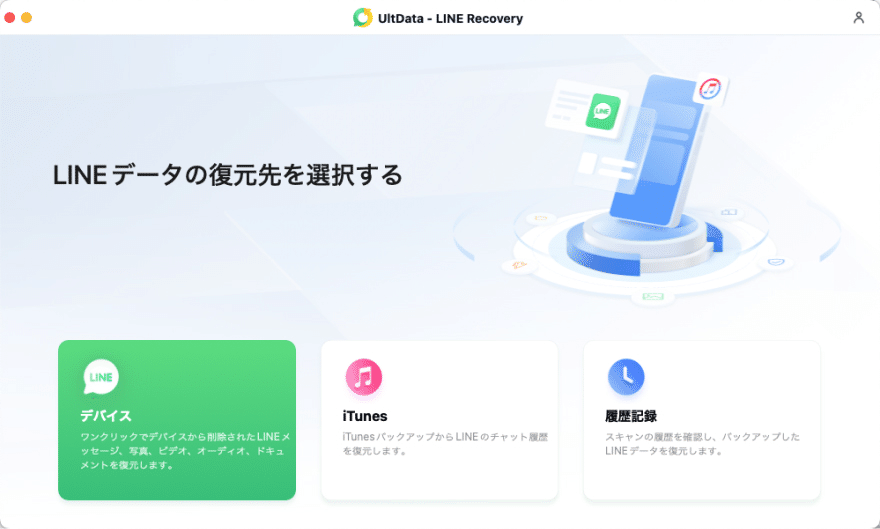
手順2.復元したいデータをスキャンし、プレビューを確認します。
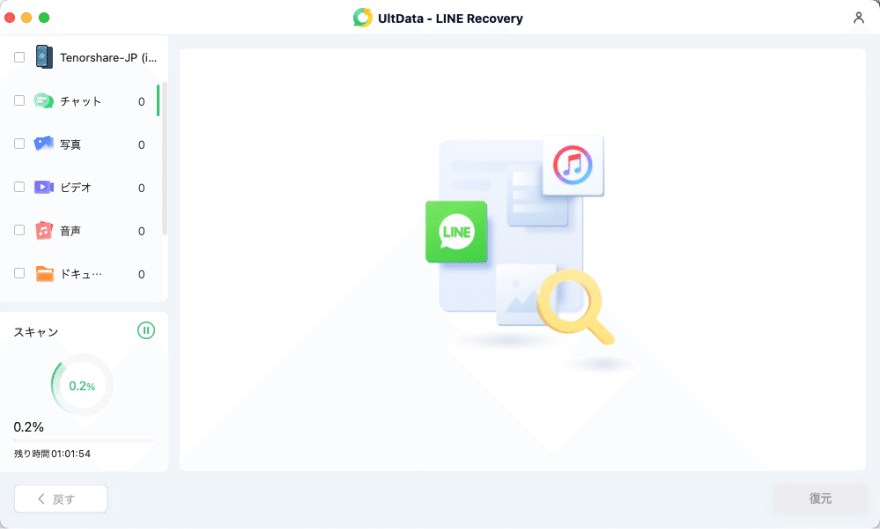
手順3.AndroidデバイスからLINE画像を復元

まとめ
以上、Androidから消したLINEの画像が復元できる4つの方法を紹介しました。自分の状況により適切な方法を選びましょう!その中で、一番おすすめなのはLINEデータ復元するソフト「UltData LINE Recovery」を利用することです。
バックアップなしでも復元できる可能性があるし、上書きされる恐れなく、いつでもLINEトーク履歴、消した画像、動画などのデータを閲覧できるし、不必要な上書きされる恐れも避けるし、ぜひ「UltData LINE Recovery」を試してみましょう。
UltData LINE Recoveryを無料ダウンロード:https://x.gd/nwo4t
iPhoneから消したLINEの画像を復元できる方法は下記の記事を参考ください。
この記事が気に入ったらサポートをしてみませんか?
